[Тестирование веб-сервисов, DevOps] Запуск тестов JMeter в OpenShift, используя Jenkins Pipeline
Автор
Сообщение
news_bot ®
Стаж: 7 лет 11 месяцев
Сообщений: 27286
Всем привет!
В этой статье хочу поделиться одним из способов запуска тестов производительности JMeter в OpenShift'e с использованием Jenkins'a в качестве автоматизации. Сначала мы проделаем все необходимые действия (создание ImageStreams, BuildConfig, Job и проч) в ручном режиме. После этого напишим Jenkins Pipeline.
В качестве отправной точки у нас должно быть:
- работающий OpenShift (v3.11) кластер
- Jenkins server с настроенными учетными данными для работы в OpenShift
- файл apache-jmeter-5.2.tgz
В качестве тестов будет простой HTTP Request на ya.ru в один поток.
Создание проекта в OpenShift
Начнем с создания нового окружения. Создадим perftest окружение командой:
$ oc new-project perftest --display-name="Performance Tests" --description="Performance Tests - JMeter"
Нас автоматически перекинет в только что созданное окружение perftest, проверим, что это так:
$ oc project
Using project "perftest" on server "https://127.0.0.1:8443".
Создание Storage'a
Отчеты тестов будут храниться в общем для веб-сервера и jmeter-meter'a месте — /jmeter/reports.
Стораджи создать лучше сейчас, потому что на них будут завязаны POD'ы jmeter-web и jmeter-master.
Более детальную информацию по стораджам вы найдете в официальной документации Persistent Storage.
Создадим yaml-файлы для PV и PVC.
pv.yaml
$ tee pv.yaml<<EOF
apiVersion: v1
kind: PersistentVolume
metadata:
name: jmeter-reports
spec:
capacity:
storage: 10Gi
accessModes:
- ReadWriteMany
glusterfs:
endpoints: glusterfs-cluster
path: /jmeter/reports
readOnly: false
persistentVolumeReclaimPolicy: Retain
EOF
pvc.yaml
$ tee pvc.yaml<<EOF
apiVersion: v1
kind: PersistentVolumeClaim
metadata:
name: jmeter-reports
spec:
accessModes:
- ReadWriteMany
resources:
requests:
storage: 10Gi
EOF
Создадим PV и PVC в окружении OpenShift'a:
$ oc create -f pv.yaml -n perftest
$ oc create -f pvc.yaml -n perftest
Проверяем статус для PVC:
$ oc get pvc -n perftest
NAME STATUS VOLUME CAPACITY ACCESS MODES STORAGECLASS AGE
jmeter-reports Bound pvc-b0e5f152-db4b-11ea-a497-566f75280024 10Gi RWX glusterfs-storage 8m
Вот, как будет выглядеть в GUI:
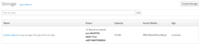
Создание базового образа JMeter
Перейдем к созданию ImageStream и BuildConfig.
Всю необходимую информацию сможете найти в документации — Builds and Image Streams.
В качестве стратегии сборки образов используется Docker из локального источника.
Создадим базовый образ jmeter-base, который будет основой для jmeter-master.
Dockerfile
FROM openjdk:8u212-jdk
ARG JMETER_VER="5.2"
ENV JMETER_HOME /jmeter/apache-jmeter-$JMETER_VER
ENV PATH $JMETER_HOME/bin:$PATH
RUN mkdir -p /jmeter/results \
&& mkdir /jmeter/tests
WORKDIR /jmeter
COPY apache-jmeter-$JMETER_VER.tgz .
RUN tar -xzf $JMETER_HOME.tgz \
&& rm $JMETER_HOME.tgz \
&& ls -la
RUN sed -i s/#server.rmi.ssl.disable=false/server.rmi.ssl.disable=true/ $JMETER_HOME/bin/jmeter.properties
EXPOSE 60000
is.yaml
$ tee is.yaml<<EOF
apiVersion: v1
kind: ImageStream
metadata:
labels:
build: jmeter-base
name: jmeter-base
EOF
bc.yaml
$ tee bc.yaml<<EOF
apiVersion: v1
kind: BuildConfig
metadata:
name: jmeter-base
spec:
failedBuildsHistoryLimit: 5
nodeSelector: null
output:
to:
kind: ImageStreamTag
name: 'jmeter-base:latest'
postCommit: {}
resources: {}
runPolicy: Serial
source:
binary: {}
type: Binary
strategy:
dockerStrategy:
from:
kind: ImageStreamTag
name: 'openjdk:8u212-jdk'
type: Docker
successfulBuildsHistoryLimit: 5
EOF
Создадим объекты IS и BC:
$ oc create -f is.yaml -n perftest
$ oc create -f bc.yaml -n perftest
Теперь соберем базовый образ jmeter-base:
$ oc start-build jmeter-base -n perftest --from-dir=. --follow
JMeter WEB
jmeter-web это веб-сервер Apache. В его задачу входит предоставление директории с результатами тестирования для просмотра.
Подготовлен Dockerfile и файл конфигурации httpd.conf. Для директивы DocumentRoot выставлено значение /jmeter/reports, т.е. директория в которую сохраняются результаты тестирования.
Dockerfile
$ tee Dockerfile<<EOF
FROM httpd:2.4
COPY httpd.conf /usr/local/apache2/conf/httpd.conf
RUN chmod -R 777 /usr/local/apache2/logs
EXPOSE 8080
CMD ["httpd", "-D", "FOREGROUND"]
EOF
is.yaml
$ tee is.yaml<<EOF
apiVersion: v1
kind: ImageStream
metadata:
generation: 1
labels:
build: jmeter-web
name: jmeter-web
EOF
bc.yaml
$ tee bc.yaml<<EOF
apiVersion: v1
kind: BuildConfig
metadata:
name: jmeter-web
spec:
failedBuildsHistoryLimit: 5
nodeSelector: null
output:
to:
kind: ImageStreamTag
name: 'jmeter-web:latest'
runPolicy: Serial
source:
binary: {}
type: Binary
strategy:
dockerStrategy:
from:
kind: ImageStreamTag
name: 'httpd:2.4'
type: Docker
successfulBuildsHistoryLimit: 5
EOF
Создадим ImageStream и BuildConfig объекты:
$ oc create -f is.yaml -n perftest
$ oc create -f bc.yaml -n perftest
Собираем образ из Dockerfile:
$ oc start-build jmeter-web -n perftest --from-dir=. --follow
dc.yaml
$ tee dc.yaml<<EOF
apiVersion: apps.openshift.io/v1
kind: DeploymentConfig
metadata:
name: jmeter-web
spec:
replicas: 1
template:
metadata:
labels:
name: jmeter-web
spec:
containers:
- image: 172.30.1.1:5000/perftest/jmeter-web
name: jmeter-web
volumeMounts:
- mountPath: /jmeter/reports
name: jmeter-reports
ports:
- containerPort: 80
protocol: TCP
- containerPort: 8080
protocol: TCP
volumes:
- name: jmeter-reports
persistentVolumeClaim:
claimName: jmeter-reports
EOF
sc.yaml
$ tee sc.yaml<<EOF
apiVersion: v1
kind: Service
metadata:
labels:
app: jmeter-web
name: jmeter-web
spec:
ports:
- name: 8080-tcp
port: 8080
protocol: TCP
targetPort: 8080
selector:
deploymentconfig: jmeter-web
sessionAffinity: None
type: ClusterIP
EOF
Создадим объекты Service и DeploymentConfig:
$ oc create -f sc.yaml -n perftest
$ oc create -f dc.yaml -n perftest
Jmeter-master
Займемся деплойментом веб-сервера Apache.
Это Dockerfile jmeter-master'a, основанный на jmeter-base, который будет запускать тесты и сохранять результаты в сторадж.
Dockerfile
Dockerfile для jmeter-master, основанный на jmeter-base.
FROM jmeter-base
ARG JMETER_VER="5.2"
ENV JMETER_HOME /jmeter/apache-jmeter-$JMETER_VER
ENV PATH $JMETER_HOME/bin:$PATH
WORKDIR /jmeter
COPY run.sh /jmeter/
COPY tests/*.jmx /jmeter/tests/
RUN chmod +x /jmeter/run.sh
ENTRYPOINT ["/bin/bash"]
CMD ["/jmeter/run.sh"]
run.sh
run.sh это скрипт, который выполняет запуск JMeter'a и сохраняет результаты в директорию files.
При каждом запуске скрипт удаляет предыдущие тесты, так что работать можно только с последними данными. Но это не проблема, потому что его можно изменить под свои нужды.
#!/bin/bash
set -e
if [ -d "/jmeter/reports/files" ]
then
echo "Directory /jmeter/reports/files exist - OK"
else
echo "Creating /jmeter/reports/files directory"
mkdir /jmeter/reports/files
fi
if [ -d "/jmeter/reports/dashboards" ]
then
echo "Directory /jmeter/reports/dashboards exist"
else
echo "Creating /jmeter/reports/dashboards directory"
mkdir /jmeter/reports/dashboards
fi
echo "*** JMeter START Tests ***"
for item in $(ls -1 /jmeter/tests | grep jmx)
do
echo "*** Removing dashboard directory for $item"
rm -rdf /jmeter/reports/dashboards/${item}*
echo "*** Removing tests directory for $item"
rm -rdf /jmeter/reports/files/${item}*
echo "*** Testing a $item file ***"
jmeter -n -t /jmeter/tests/${item} -l /jmeter/reports/files/${item}-report.jtl -e -o /jmeter/reports/dashboards/${item}-dash
done
is.yaml
$ tee is.yaml<<EOF
apiVersion: image.openshift.io/v1
kind: ImageStream
metadata:
generation: 1
labels:
build: jmeter-master
name: jmeter-master
EOF
bc.yaml
$ tee bc.yaml<<EOF
apiVersion: build.openshift.io/v1
kind: BuildConfig
metadata:
name: jmeter-master
spec:
failedBuildsHistoryLimit: 5
nodeSelector: null
output:
to:
kind: ImageStreamTag
name: 'jmeter-master:latest'
runPolicy: Serial
source:
binary: {}
type: Binary
strategy:
dockerStrategy:
from:
kind: ImageStreamTag
name: 'jmeter-base:latest'
type: Docker
successfulBuildsHistoryLimit: 5
EOF
Создадим IS и BC объекты:
$ oc create -f is.yaml -n perftest
$ oc create -f bc.yaml -n perftest
Собираем jmeter-master образ:
$ oc start-build jmeter-master -n perftest --from-dir=. --follow
Job
Job'ы используются в OpenShift'e для того, чтобы запускать один или несколько POD'ов и гарантировать их успешное завершение после выполнения команды/сценария .
$ tee job.yaml<<EOF
apiVersion: batch/v1
kind: Job
metadata:
name: jmeter-master
labels:
jobName: jmeter-master
spec:
completions: 1
parallelism: 1
template:
metadata:
name: jmeter-master
labels:
jobName: jmeter-master
spec:
containers:
- name: jmeter-master
image: 172.30.1.1:5000/perftest/jmeter-master:latest
volumeMounts:
- mountPath: /jmeter/reports
name: jmeter-reports
imagePullPolicy: Always
volumes:
- name: jmeter-reports
persistentVolumeClaim:
claimName: jmeter-reports
restartPolicy: Never
terminationGracePeriodSeconds: 30
EOF
Создаем объект Job:
$ oc create -f job.yaml -n perftest
Проверим статус джобы:
$ oc get jobs -n perftest
NAME DESIRED SUCCESSFUL AGE
jmeter-master 1 1 5m
Чтобы удалить Job воспользуемся командой:
$ oc delete jobs/jmeter-master -n perftest --ignore-not-found=true
Jenkins Pipeline
Теперь автоматизация. Еще раз проговорим шаги:
- git clone
- oc whoami -t
- oc start-build ...
- oc delete jobs/jmeter-master
- oc create -f job.yaml -n perftest
Ниже представлен пайплайн, в котором выполняются клонирование репозитория, удаление и создание OpenShift Job'ы.
#!groovy
pipeline {
agent any
stages {
stage('Start Notifications') {
steps {
echo "Sending Email Notification"
}
post {
always {
echo "STARTED - Performance Tests"
mail(to: 'username@srv.net', from: "jenkins@srv.net", subject: "START - Performance Tests",mimeType: "text/html", body: "<strong>START - Performance Tests</strong><br /><br />Project: Name of Project<br />Environment: PerfTest<br />Build number: ${env.BUILD_NUMBER}<br />Build URL: ${env.BUILD_URL}"
}
}
}
stage('Git checkout') {
steps {
...
}
}
stage('Perf Tests') {
steps {
script {
sh '''
OC_CMD1="oc login -u=username -p=PASS -n=perftest \
--server=https://...:8443"
$OC_CMD1
OC_TOKEN=`oc whoami -t`
OC_CMD2="oc --token=$OC_TOKEN --server=https://...:8443 \
start-build jmeter-master -n=perftest --from-dir=./master \
--follow=true"
OC_CMD3="oc --token=$OC_TOKEN --server=https://...:8443 \
delete jobs/jmeter-master -n=perftest --ignore-not-found=true"
OC_CMD4="oc--token=$OC_TOKEN --server=https://...:8443 \
create -f ./master/job.yaml -n=perftest"
$OC_CMD2
$OC_CMD3
$OC_CMD4
'''
}
}
}
post {
failure {
echo "FAILED - Performance Tests"
mail(to: 'username@srv.net', from: "jenkins@srv.net", subject: "FAILED - Performance Tests",mimeType: "text/html", body: "<strong>FAILED - Performance Tests</strong><br /><br />Project: Name of Project<br />Environment: PerfTest<br />Build number: ${env.BUILD_NUMBER}<br />Build URL: ${env.BUILD_URL}"
}
success {
echo "SUCCESSED - Performance Tests"
mail(to: 'username@srv.net', from: "jenkins@srv.net", subject: "SUCCESSED - Performance Tests",mimeType: "text/html", body: "<strong>SUCCESSED - Performance Tests</strong><br /><br />Project: Name of Project<br />Environment: PerfTest<br />Build number: ${env.BUILD_NUMBER}<br />Build URL: ${env.BUILD_URL}"
}
}
}
}
После того, как Pipeline отработал, мы получим уведомление на электронную почту 'username@srv.net от jenkins@srv.net.
Перейдя по ссылке http://jmeter-web.127.0.0.1.nip.io/ увидим директорию files, в которой хранятся отчеты тестов:
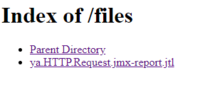
Содержимое файла ya.HTTP.Request.jmx-report.jtk:
timeStamp,elapsed,label,responseCode,responseMessage,threadName,dataType,success,failureMessage,bytes,sentBytes,grpThreads,allThreads,URL,Latency,IdleTime,Connect
1597311456443,569,Yandex - HTTP Request,200,Ok,Thread Group 1-1,text,true,,59449,220,1,1,https://ya.ru/,145,0,57
1597311456443,147,Yandex - HTTP Request-0,302,Found,Thread Group 1-1,,true,,478,110,1,1,http://ya.ru/,145,0,57
1597311456592,420,Yandex - HTTP Request-1,200,Ok,Thread Group 1-1,text,true,,58971,110,1,1,https://ya.ru/,370,0,259
Заключение
В этой статье был продемонстрирован один из вариантов запуска тестов JMeter в OpenShift окружении. Сделали все шаги в ручном режиме, после чего создали Jenkins Pipeline для автоматизации процесса запуска тестов.
Источники и документация
- JMeter – Distributed Load Testing using Docker
- Running JMeter Tests in OpenShift from a Jenkins Pipelineopenshift
- Persistent Storage
- Builds and Image Streams
===========
Источник:
habr.com
===========
Похожие новости:
- [Системное администрирование, IT-инфраструктура, Nginx, DevOps] Как случайно продолжить писать Web-GUI для Haproxy
- [Системное администрирование, DevOps, Kubernetes] Полноценный Kubernetes с нуля на Raspberry Pi
- [Информационная безопасность, Системное администрирование, Серверное администрирование, DevOps] Как незакрытый Docker API и публичные образы от сообщества используются для распространения майнеров криптовалют (перевод)
- [Разработка под Arduino, DIY или Сделай сам, Звук] Электросаксофон: проект создания EWI шаг за шагом
- [SQL, DevOps] RED-метод для анализа производительности MySQL (перевод)
- [DevOps] Мастерим задание на деплой в GKE без плагинов, смс и регистрации. Одним глазком заглядываем Jenkins'у под пиджак
- [Системное администрирование, IT-инфраструктура, Исследования и прогнозы в IT, DevOps] Первое исследование состояния DevOps в России
- [Системное администрирование, IT-инфраструктура, Визуализация данных, DevOps] Язык запросов для TSDB. Улучшаем PromQL (Александр Валялкин, VictoriaMetrics)
- [Системное администрирование, DevOps, Kubernetes] Цена tailing'а логов в Kubernetes (перевод)
- [Программирование, Управление разработкой, Управление проектами, Управление продуктом, DevOps] Типовые ситуации при непрерывной интеграции (перевод)
Теги для поиска: #_testirovanie_vebservisov (Тестирование веб-сервисов), #_devops, #_jmeter, #_openshift_3.11, #_jenkins, #_blog_kompanii_tsystems (
Блог компании T-Systems
), #_testirovanie_vebservisov (
Тестирование веб-сервисов
), #_devops
Вы не можете начинать темы
Вы не можете отвечать на сообщения
Вы не можете редактировать свои сообщения
Вы не можете удалять свои сообщения
Вы не можете голосовать в опросах
Вы не можете прикреплять файлы к сообщениям
Вы не можете скачивать файлы
Текущее время: 14-Янв 21:14
Часовой пояс: UTC + 5
| Автор | Сообщение |
|---|---|
|
news_bot ®
Стаж: 7 лет 11 месяцев |
|
|
Всем привет! В этой статье хочу поделиться одним из способов запуска тестов производительности JMeter в OpenShift'e с использованием Jenkins'a в качестве автоматизации. Сначала мы проделаем все необходимые действия (создание ImageStreams, BuildConfig, Job и проч) в ручном режиме. После этого напишим Jenkins Pipeline. В качестве отправной точки у нас должно быть:
В качестве тестов будет простой HTTP Request на ya.ru в один поток. Создание проекта в OpenShift Начнем с создания нового окружения. Создадим perftest окружение командой: $ oc new-project perftest --display-name="Performance Tests" --description="Performance Tests - JMeter"
Нас автоматически перекинет в только что созданное окружение perftest, проверим, что это так: $ oc project
Using project "perftest" on server "https://127.0.0.1:8443". Создание Storage'a Отчеты тестов будут храниться в общем для веб-сервера и jmeter-meter'a месте — /jmeter/reports. Стораджи создать лучше сейчас, потому что на них будут завязаны POD'ы jmeter-web и jmeter-master. Более детальную информацию по стораджам вы найдете в официальной документации Persistent Storage. Создадим yaml-файлы для PV и PVC. pv.yaml $ tee pv.yaml<<EOF
apiVersion: v1 kind: PersistentVolume metadata: name: jmeter-reports spec: capacity: storage: 10Gi accessModes: - ReadWriteMany glusterfs: endpoints: glusterfs-cluster path: /jmeter/reports readOnly: false persistentVolumeReclaimPolicy: Retain EOF pvc.yaml $ tee pvc.yaml<<EOF
apiVersion: v1 kind: PersistentVolumeClaim metadata: name: jmeter-reports spec: accessModes: - ReadWriteMany resources: requests: storage: 10Gi EOF Создадим PV и PVC в окружении OpenShift'a: $ oc create -f pv.yaml -n perftest
$ oc create -f pvc.yaml -n perftest Проверяем статус для PVC: $ oc get pvc -n perftest
NAME STATUS VOLUME CAPACITY ACCESS MODES STORAGECLASS AGE jmeter-reports Bound pvc-b0e5f152-db4b-11ea-a497-566f75280024 10Gi RWX glusterfs-storage 8m Вот, как будет выглядеть в GUI: 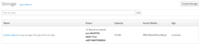 Создание базового образа JMeter Перейдем к созданию ImageStream и BuildConfig. Всю необходимую информацию сможете найти в документации — Builds and Image Streams. В качестве стратегии сборки образов используется Docker из локального источника. Создадим базовый образ jmeter-base, который будет основой для jmeter-master. Dockerfile FROM openjdk:8u212-jdk
ARG JMETER_VER="5.2" ENV JMETER_HOME /jmeter/apache-jmeter-$JMETER_VER ENV PATH $JMETER_HOME/bin:$PATH RUN mkdir -p /jmeter/results \ && mkdir /jmeter/tests WORKDIR /jmeter COPY apache-jmeter-$JMETER_VER.tgz . RUN tar -xzf $JMETER_HOME.tgz \ && rm $JMETER_HOME.tgz \ && ls -la RUN sed -i s/#server.rmi.ssl.disable=false/server.rmi.ssl.disable=true/ $JMETER_HOME/bin/jmeter.properties EXPOSE 60000 is.yaml $ tee is.yaml<<EOF
apiVersion: v1 kind: ImageStream metadata: labels: build: jmeter-base name: jmeter-base EOF bc.yaml $ tee bc.yaml<<EOF
apiVersion: v1 kind: BuildConfig metadata: name: jmeter-base spec: failedBuildsHistoryLimit: 5 nodeSelector: null output: to: kind: ImageStreamTag name: 'jmeter-base:latest' postCommit: {} resources: {} runPolicy: Serial source: binary: {} type: Binary strategy: dockerStrategy: from: kind: ImageStreamTag name: 'openjdk:8u212-jdk' type: Docker successfulBuildsHistoryLimit: 5 EOF Создадим объекты IS и BC: $ oc create -f is.yaml -n perftest
$ oc create -f bc.yaml -n perftest Теперь соберем базовый образ jmeter-base: $ oc start-build jmeter-base -n perftest --from-dir=. --follow
JMeter WEB jmeter-web это веб-сервер Apache. В его задачу входит предоставление директории с результатами тестирования для просмотра. Подготовлен Dockerfile и файл конфигурации httpd.conf. Для директивы DocumentRoot выставлено значение /jmeter/reports, т.е. директория в которую сохраняются результаты тестирования. Dockerfile $ tee Dockerfile<<EOF
FROM httpd:2.4 COPY httpd.conf /usr/local/apache2/conf/httpd.conf RUN chmod -R 777 /usr/local/apache2/logs EXPOSE 8080 CMD ["httpd", "-D", "FOREGROUND"] EOF is.yaml $ tee is.yaml<<EOF
apiVersion: v1 kind: ImageStream metadata: generation: 1 labels: build: jmeter-web name: jmeter-web EOF bc.yaml $ tee bc.yaml<<EOF
apiVersion: v1 kind: BuildConfig metadata: name: jmeter-web spec: failedBuildsHistoryLimit: 5 nodeSelector: null output: to: kind: ImageStreamTag name: 'jmeter-web:latest' runPolicy: Serial source: binary: {} type: Binary strategy: dockerStrategy: from: kind: ImageStreamTag name: 'httpd:2.4' type: Docker successfulBuildsHistoryLimit: 5 EOF Создадим ImageStream и BuildConfig объекты: $ oc create -f is.yaml -n perftest
$ oc create -f bc.yaml -n perftest Собираем образ из Dockerfile: $ oc start-build jmeter-web -n perftest --from-dir=. --follow
dc.yaml $ tee dc.yaml<<EOF
apiVersion: apps.openshift.io/v1 kind: DeploymentConfig metadata: name: jmeter-web spec: replicas: 1 template: metadata: labels: name: jmeter-web spec: containers: - image: 172.30.1.1:5000/perftest/jmeter-web name: jmeter-web volumeMounts: - mountPath: /jmeter/reports name: jmeter-reports ports: - containerPort: 80 protocol: TCP - containerPort: 8080 protocol: TCP volumes: - name: jmeter-reports persistentVolumeClaim: claimName: jmeter-reports EOF sc.yaml $ tee sc.yaml<<EOF
apiVersion: v1 kind: Service metadata: labels: app: jmeter-web name: jmeter-web spec: ports: - name: 8080-tcp port: 8080 protocol: TCP targetPort: 8080 selector: deploymentconfig: jmeter-web sessionAffinity: None type: ClusterIP EOF Создадим объекты Service и DeploymentConfig: $ oc create -f sc.yaml -n perftest
$ oc create -f dc.yaml -n perftest Jmeter-master Займемся деплойментом веб-сервера Apache. Это Dockerfile jmeter-master'a, основанный на jmeter-base, который будет запускать тесты и сохранять результаты в сторадж. Dockerfile Dockerfile для jmeter-master, основанный на jmeter-base. FROM jmeter-base
ARG JMETER_VER="5.2" ENV JMETER_HOME /jmeter/apache-jmeter-$JMETER_VER ENV PATH $JMETER_HOME/bin:$PATH WORKDIR /jmeter COPY run.sh /jmeter/ COPY tests/*.jmx /jmeter/tests/ RUN chmod +x /jmeter/run.sh ENTRYPOINT ["/bin/bash"] CMD ["/jmeter/run.sh"] run.sh run.sh это скрипт, который выполняет запуск JMeter'a и сохраняет результаты в директорию files. При каждом запуске скрипт удаляет предыдущие тесты, так что работать можно только с последними данными. Но это не проблема, потому что его можно изменить под свои нужды. #!/bin/bash
set -e if [ -d "/jmeter/reports/files" ] then echo "Directory /jmeter/reports/files exist - OK" else echo "Creating /jmeter/reports/files directory" mkdir /jmeter/reports/files fi if [ -d "/jmeter/reports/dashboards" ] then echo "Directory /jmeter/reports/dashboards exist" else echo "Creating /jmeter/reports/dashboards directory" mkdir /jmeter/reports/dashboards fi echo "*** JMeter START Tests ***" for item in $(ls -1 /jmeter/tests | grep jmx) do echo "*** Removing dashboard directory for $item" rm -rdf /jmeter/reports/dashboards/${item}* echo "*** Removing tests directory for $item" rm -rdf /jmeter/reports/files/${item}* echo "*** Testing a $item file ***" jmeter -n -t /jmeter/tests/${item} -l /jmeter/reports/files/${item}-report.jtl -e -o /jmeter/reports/dashboards/${item}-dash done is.yaml $ tee is.yaml<<EOF
apiVersion: image.openshift.io/v1 kind: ImageStream metadata: generation: 1 labels: build: jmeter-master name: jmeter-master EOF bc.yaml $ tee bc.yaml<<EOF
apiVersion: build.openshift.io/v1 kind: BuildConfig metadata: name: jmeter-master spec: failedBuildsHistoryLimit: 5 nodeSelector: null output: to: kind: ImageStreamTag name: 'jmeter-master:latest' runPolicy: Serial source: binary: {} type: Binary strategy: dockerStrategy: from: kind: ImageStreamTag name: 'jmeter-base:latest' type: Docker successfulBuildsHistoryLimit: 5 EOF Создадим IS и BC объекты: $ oc create -f is.yaml -n perftest
$ oc create -f bc.yaml -n perftest Собираем jmeter-master образ: $ oc start-build jmeter-master -n perftest --from-dir=. --follow
Job Job'ы используются в OpenShift'e для того, чтобы запускать один или несколько POD'ов и гарантировать их успешное завершение после выполнения команды/сценария . $ tee job.yaml<<EOF
apiVersion: batch/v1 kind: Job metadata: name: jmeter-master labels: jobName: jmeter-master spec: completions: 1 parallelism: 1 template: metadata: name: jmeter-master labels: jobName: jmeter-master spec: containers: - name: jmeter-master image: 172.30.1.1:5000/perftest/jmeter-master:latest volumeMounts: - mountPath: /jmeter/reports name: jmeter-reports imagePullPolicy: Always volumes: - name: jmeter-reports persistentVolumeClaim: claimName: jmeter-reports restartPolicy: Never terminationGracePeriodSeconds: 30 EOF Создаем объект Job: $ oc create -f job.yaml -n perftest
Проверим статус джобы: $ oc get jobs -n perftest
NAME DESIRED SUCCESSFUL AGE jmeter-master 1 1 5m Чтобы удалить Job воспользуемся командой: $ oc delete jobs/jmeter-master -n perftest --ignore-not-found=true
Jenkins Pipeline Теперь автоматизация. Еще раз проговорим шаги:
Ниже представлен пайплайн, в котором выполняются клонирование репозитория, удаление и создание OpenShift Job'ы. #!groovy
pipeline { agent any stages { stage('Start Notifications') { steps { echo "Sending Email Notification" } post { always { echo "STARTED - Performance Tests" mail(to: 'username@srv.net', from: "jenkins@srv.net", subject: "START - Performance Tests",mimeType: "text/html", body: "<strong>START - Performance Tests</strong><br /><br />Project: Name of Project<br />Environment: PerfTest<br />Build number: ${env.BUILD_NUMBER}<br />Build URL: ${env.BUILD_URL}" } } } stage('Git checkout') { steps { ... } } stage('Perf Tests') { steps { script { sh ''' OC_CMD1="oc login -u=username -p=PASS -n=perftest \ --server=https://...:8443" $OC_CMD1 OC_TOKEN=`oc whoami -t` OC_CMD2="oc --token=$OC_TOKEN --server=https://...:8443 \ start-build jmeter-master -n=perftest --from-dir=./master \ --follow=true" OC_CMD3="oc --token=$OC_TOKEN --server=https://...:8443 \ delete jobs/jmeter-master -n=perftest --ignore-not-found=true" OC_CMD4="oc--token=$OC_TOKEN --server=https://...:8443 \ create -f ./master/job.yaml -n=perftest" $OC_CMD2 $OC_CMD3 $OC_CMD4 ''' } } } post { failure { echo "FAILED - Performance Tests" mail(to: 'username@srv.net', from: "jenkins@srv.net", subject: "FAILED - Performance Tests",mimeType: "text/html", body: "<strong>FAILED - Performance Tests</strong><br /><br />Project: Name of Project<br />Environment: PerfTest<br />Build number: ${env.BUILD_NUMBER}<br />Build URL: ${env.BUILD_URL}" } success { echo "SUCCESSED - Performance Tests" mail(to: 'username@srv.net', from: "jenkins@srv.net", subject: "SUCCESSED - Performance Tests",mimeType: "text/html", body: "<strong>SUCCESSED - Performance Tests</strong><br /><br />Project: Name of Project<br />Environment: PerfTest<br />Build number: ${env.BUILD_NUMBER}<br />Build URL: ${env.BUILD_URL}" } } } } После того, как Pipeline отработал, мы получим уведомление на электронную почту 'username@srv.net от jenkins@srv.net. Перейдя по ссылке http://jmeter-web.127.0.0.1.nip.io/ увидим директорию files, в которой хранятся отчеты тестов: 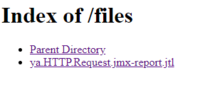 Содержимое файла ya.HTTP.Request.jmx-report.jtk: timeStamp,elapsed,label,responseCode,responseMessage,threadName,dataType,success,failureMessage,bytes,sentBytes,grpThreads,allThreads,URL,Latency,IdleTime,Connect
1597311456443,569,Yandex - HTTP Request,200,Ok,Thread Group 1-1,text,true,,59449,220,1,1,https://ya.ru/,145,0,57 1597311456443,147,Yandex - HTTP Request-0,302,Found,Thread Group 1-1,,true,,478,110,1,1,http://ya.ru/,145,0,57 1597311456592,420,Yandex - HTTP Request-1,200,Ok,Thread Group 1-1,text,true,,58971,110,1,1,https://ya.ru/,370,0,259 Заключение В этой статье был продемонстрирован один из вариантов запуска тестов JMeter в OpenShift окружении. Сделали все шаги в ручном режиме, после чего создали Jenkins Pipeline для автоматизации процесса запуска тестов. Источники и документация
=========== Источник: habr.com =========== Похожие новости:
Блог компании T-Systems ), #_testirovanie_vebservisov ( Тестирование веб-сервисов ), #_devops |
|
Вы не можете начинать темы
Вы не можете отвечать на сообщения
Вы не можете редактировать свои сообщения
Вы не можете удалять свои сообщения
Вы не можете голосовать в опросах
Вы не можете прикреплять файлы к сообщениям
Вы не можете скачивать файлы
Вы не можете отвечать на сообщения
Вы не можете редактировать свои сообщения
Вы не можете удалять свои сообщения
Вы не можете голосовать в опросах
Вы не можете прикреплять файлы к сообщениям
Вы не можете скачивать файлы
Текущее время: 14-Янв 21:14
Часовой пояс: UTC + 5
